Ви тут: Головна Налаштування, обслуговування та ремонт комп'ютера. Периферія. Скидання налаштувань биос допоможе виправити величезну купу проблем. Не вірите - спробуйте наше керівництво в дії
Чи не закривайте сторінку - адже ця інструкція дозволить вам перемогти не менше 50% проблем з запуском комп'ютера. Скинути биос дуже часто буває до речі. Не вірите - переконайтеся самі!
Базова система введення-виведення відповідає за первинну діагностику і запуск комп'ютера. Саме в BIOS зашиті основні команди і інструкції, які дозволяють включатися, а при необхідності і проводити базову діагностику нашому комп'ютера. На додаток ви можете налаштовувати деякі параметри обладнання і запуску. Наприклад, виставити пріоритетне пристрій для завантаження і тд.
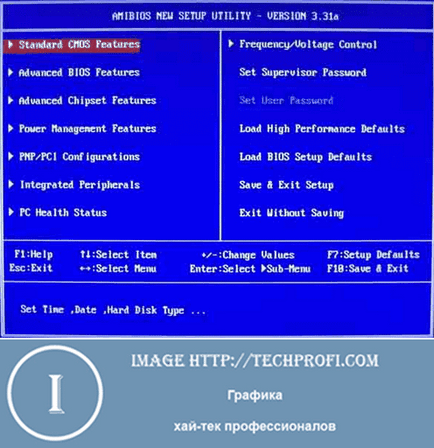
А раз ви отримуєте доступ до налаштування, значить є ймовірністю зробити помилку. І це призведе до проблем з запуском, або ПК взагалі перестане працювати. Ось тут і виникне необхідність скинути настройки біос на заводські. Хоча це не єдина причина. Давайте розберемо цю тему більш детально.
Зверніть увагу! Будь-яке втручання в пристрій комп'ютера може спричинити за собою вихід устаткування з ладу, і отримання фізичних каліцтв, в зв'язку з небезпекою ураження електричним струмом. Дотримуйтесь всіх необхідних заходів безпеки, і при відсутності необхідних технічних знань, довірте ремонт фахівцям.
Уточнюйте умови ліцензійної угоди - деякі виробники відмовляються приймати в ремонт техніку, яка піддавалася ремонту користувачем в домашніх умовах.
Для чого це може стати в нагоді
Вдатися до відновлення заводських параметрів системи введення-виведення можна в наступних випадках:
Розбираємо корпус комп'ютера
Всі маніпуляції під час обнулення BIOS, ми будемо проводити безпосередньо з материнською платою ПК. Щоб отримати до неї доступ виконайте наступні кроки:
- Від'єднайте від ПК всі дроти живлення, і периферійні пристрої
- Подбайте про заземлення
- Якщо мова йде про стаціонарному комп'ютері - відкрутіть хрестової викруткою болти кріплення, які утримують лицьові кришки корпусу. Після цього від'єднайте їх, знявши з пазів. Якщо ви працюєте з ноутбуком - викруткою відкрутіть всі болти кріплення задньої кришки, попередньо видаливши знімні елементи - блок живлення, dvd-привід. Після цього зніміть задню кришку.

Переконайтеся, що ви маєте повний доступ до материнської плати. В іншому випадку від'єднайте апаратні частини, що перешкоджають роботі.
Скидаємо настройки BIOS на заводські
Вся інформація про користувача настройках зберігається в апаратній пам'яті материнської плати. Для забезпечення її необхідною енергією, на кожній з існуючих моделей встановлюється додаткова батарея харчування.
Зверніть увагу. її ще називають батарейкою BIOS, батарейкою харчування CMOS.
Як ви вже напевно здогадалися, щоб обнулити настройки, нам необхідно відключити надходження енергії на деякий час. Робиться це двома способами.
Спосіб 1. Використання скидання CMOS. На багатьох моделях материнських плат встановлюють кнопки або перемички скидання CMOS - reset CMOS або CLRTC CMOS. Вам необхідно візуально оглянути свою "материнку", на предмет схожих. Або ж скористайтеся довідковою документацією.
Зверніть увагу. найчастіше, розташовуються вони поруч з батарейкою BIOS, і виглядають приблизно ось так:


У випадку з кнопкою скидання - вам достатньо натиснути її. А ось якщо встановлена перемичка, тут доведеться потрудитися.
Для початку озбройтеся викруткою. Потім візуально огляньте перемичку. Тут може бути два варіанти:
- Два нерухомих контакту - в такому випадку вам необхідно замкнути їх викруткою, на нетривалий час
- Один контакт і кілька роз'ємів для підключення - в такому випадку вам необхідно буде перемкнути контакт в роз'єм, який відповідає за скидання. Визначити його можна прочитавши довідкову документацію.
Працює з батарейкою BIOS
Два розглянуті вище варіанти використовуються не так часто. Найбільш популярний - просте витяг батарейки харчування. Таким чином ви знеструмити ланцюг, і дані будуть видалені. Зробити це можна в такий спосіб.
Візуально огляньте вашу материнську плату, і знайдіть круглу батарейку харчування CMOS:

Візьміть викрутку, і відігніть кріпильну скобу. Після цього витягніть батарейку. Зачекайте пару хвилин і вставляйте її назад в роз'єм.
Після цього можна провести збірку ПК в зворотному порядку і перевірити результат. Якщо ви зробили все коректно, настройки BIOS повинні були повернутися до первісного (заводському) значенням.
висновок
В обов'язковому порядку використовуйте довідкову та технічну документацію. Будьте максимально обережними.
Для BIOS виробників AMD і AWARD, можна спробувати програмний скидання. Для цього запустіть командний рядок, наберіть debug. потім -О 70 17. -Про 73 17. -Q
Наші рекомендації
Якщо ви некоректно настройки параметри комп'ютера, він буде аварійно вимкнений, і ви побачите синій екран смерті. Потрібно буде усунути неполадки.
Якщо ви запустили кілька завдань, і не хочете чекати їх завершення, дивлячись в екран монітора, вам стане в нагоді таймер вимикання комп'ютера.